Cómo Borrar Todas las Fotos de Google Fotos
Aunque Google Photos es completamente funcional y se usa muy a menudo para almacenar fotos de forma segura, tarde o temprano tendrás que eliminar archivos de allí. Por eso, te vamos a enseñar Cómo Borrar Todas las Fotos de Google Fotos.
El proceso que te permite eliminar fotos de Google Photos es bastante sencillo y existen varios métodos, además solo te lleva unos minutos poder realizar todos los pasos necesarios para eliminar las imágenes y videos que ya no quieres mantener en tu cuenta de Google Fotos.
Así que veamos con esta guía cómo eliminar fotos de Google Photos.
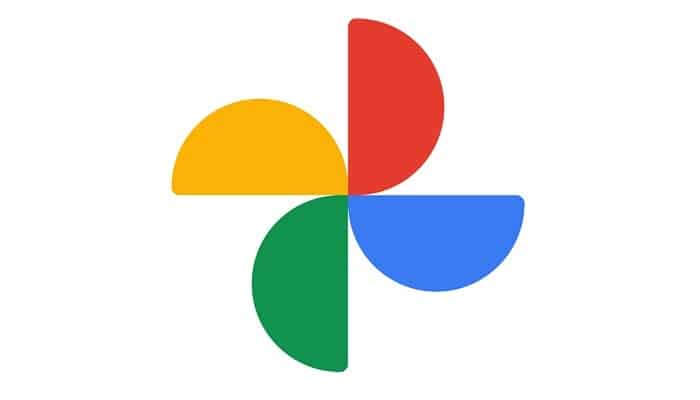
Cómo Borrar Todas las Fotos de Google Fotos
Como ya se mencionó al comienzo de esta guía, eliminar fotos de Google Photos es un proceso bastante fácil y, si lo deseas, después de haber hecho una copia de seguridad de las fotos en tu dispositivo u otra plataforma de almacenamiento.
Si no deseas deshacerte permanentemente de las fotos en Google Photos, te recomiendo que hagas una copia de seguridad antes de comenzar con el proceso de borrado.
La copia de seguridad se puede realizar tanto en tu dispositivo como en un espacio de almacenamiento en la nube. Google te permite realizar fácilmente copias de seguridad de todas las fotos o solo de algunos álbumes a la vez y luego todo se comprimirá en un archivo .zip para que sea más fácil almacenar archivos de imagen.
También puedes guardar tus fotos en un disco duro externo si te resulta más conveniente mantener las imágenes de esta manera.
Entonces considera que Google Photos probablemente se sincronizará con tu dispositivo móvil, por lo que todas las fotos que se eliminarán de Google Photos también se eliminarán automáticamente del dispositivo.
También debes proceder a deshabilitar la función "Copia de seguridad y sincronización" de Google Photos desde tu dispositivo móvil, al hacerlo, las fotos que vas a tomar con tu dispositivo móvil ya no se sincronizarán con Google Photos.
Cómo Borrar Todas las Fotos de Google Fotos Usando el Navegador Web
Puedes eliminar fotos de Google Photos muy fácilmente usando un navegador web. Para hacer esto, simplemente sigue los pasos que se enumeran a continuación:
- Ir a Google Photos.
- Toca Álbum en el lado derecho.
- Haz clic en uno de los álbumes.
- Pasa el mouse sobre la primera imagen hasta que veas una marca de verificación blanca.
- Haz clic en la marca de verificación para que se vuelva azul.
- Desplázate por las fotos hasta el final, se pueden seleccionar hasta 500 fotos simultáneamente.
- Mantén presionada la tecla Shift y haz clic en la última foto para seleccionar todas las imágenes.
- Ve a la esquina superior derecha y haz clic en el icono de la papelera.
- Confirma la eliminación de las fotografías seleccionadas con la marca de verificación.
- Una vez hecho esto, deberás ir a la carpeta “Eliminados recientemente” y eliminarla. De lo contrario, tus fotos seguirán estando disponibles en Google Photos durante un breve período antes de que se eliminen de forma permanente.
Cómo Borrar Todas las Fotos de Google Fotos Desde la Aplicación en tu Móvil
Para poder eliminar fotos de la aplicación móvil se necesita un poco más de tiempo que el método web. Para eliminar permanentemente imágenes y videos de Google Fotos, sigue estos pasos que se enumeran a continuación:
- Abre la aplicación Google Photos en tu dispositivo móvil.
- Toca el elemento Fotos en la esquina inferior izquierda si tus imágenes no se muestran.
- Mantén presionada la primera foto.
- Toca una por una, cada foto que deseas eliminar, esto te llevará un poco de tiempo, dependiendo de la cantidad de fotos que tengas.
- Después de seleccionarlas todas, toca el icono de la papelera que puedes encontrar en la esquina superior derecha.
- Luego toca el elemento “Mover a la papelera”.
- Eliminadas todas las fotos desde la aplicación.
Cómo Borrar Todas las Fotos de tu Móvil y no de Google Photos
Eliminar todas las fotos de tu dispositivo y no de Google Photos te dará la oportunidad de liberar espacio en tu smartphone, mientras que al mismo tiempo guardas las fotos en un lugar seguro que es precisamente Google Photos.
Esto se puede hacer de varias maneras. Veamos cuáles son:
Método 1
- Inicia Google Photos desde tu teléfono inteligente.
- Elige una foto que desees eliminar.
- Luego presiona el ícono de tres puntos para abrir el menú.
- Luego, selecciona el elemento “Eliminar del dispositivo” y la foto que ha elegido se eliminará del teléfono, pero no de Google Fotos.
Método 2
- Inicia Google Photos desde tu teléfono inteligente
- Ve a tu Configuración y selecciona “Liberar espacio de almacenamiento en el dispositivo”.
- Esto ha hecho una copia de seguridad de las fotos en Google Photos y puedes tocar “Eliminar” para borrar todas las fotos de tu dispositivo.
Método 3
- Este es el método de eliminación clásico, abre tu galería de fotos y mueve todas las fotos a la papelera.
Si estás buscando liberar espacio de almacenamiento de tu dispositivo, realizar uno de los métodos enumerados anteriormente solo eliminará las fotos de tu dispositivo móvil y no de Google Photos.
Para Cerrar
También te puede interesar: 4 Maneras De Mover Fotos De Google Drive A Google Photos.
Si has seguido los pasos que te hemos dado en esta guía, deberías haber eliminado correctamente las fotos que estaban presentes en Google Photos. Sin embargo, puede suceder que algunas fotos y videos todavía estén presentes en Google Photos y esto podría deberse a que Google ha recopilado imágenes que se han subido a otro lugar.
Las causas pueden ser diferentes, por ejemplo, las fotos siempre se pueden tomar desde el dispositivo que estás utilizando o desde otro dispositivo sincronizado o las fotos se pueden tomar desde otras aplicaciones, como Google Drive.
En ese caso, debes conectarte a Google Drive y verificar si hay imágenes presentes, luego eliminarlas. La configuración de respaldo de tu teléfono inteligente puede ayudarte a averiguar dónde están almacenadas tus fotos.
Si estás realizando una copia de seguridad en Google Drive, también deberás eliminar las imágenes de allí.

Deja una respuesta